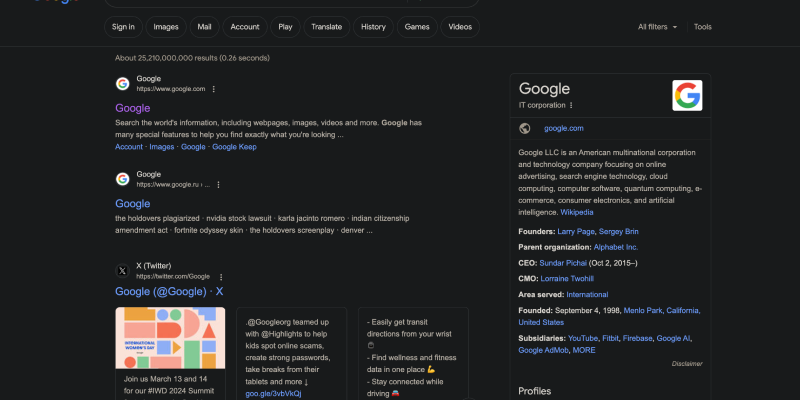Ben je de verblindende helderheid van Google Zoeken beu? Wil je je ogen wat verlichting geven met een strakke donkere modus? Je hebt geluk! In deze uitgebreide gids, we laten u zien hoe u de donkere modus op Google Zoeken kunt inschakelen met behulp van de browserextensie Donkere modus. Of u nu Chrome gebruikt, Firefox, of een andere grote browser, de donkere modus transformeert uw Google-zoekopdrachten in een aangenamere ervaring.
De eerste stap is het installeren van de Dark Mode-extensie voor uw browser. Je kunt de extensie vinden in de Chrome Web Store, Firefox-add-ons, of de betreffende extensiewinkel voor uw browser. Zoek eenvoudigweg naar “Donkere modus” en klik op de “Toevoegen aan [Browsernaam]” knop om het te installeren.
Zodra de extensie is geïnstalleerd, navigeer naar de startpagina van Google Zoeken. Zoek naar het pictogram voor de donkere modus in de werkbalk van uw browser of in het extensiemenu. Klik op het pictogram om de donkere modus voor Google Zoeken in of uit te schakelen. U kunt ook de instellingen van de extensie aanpassen om de donkere modus automatisch in te schakelen voor specifieke websites, inclusief Google Zoeken.
Met donkere modus ingeschakeld, uw Google-zoekresultatenpagina wordt nu weergegeven in een donkerder kleurenschema, vermindering van oogvermoeidheid, vooral tijdens nachtelijke browsersessies. Geniet van een comfortabelere en visueel aantrekkelijkere browse-ervaring met de donkere modus op Google Zoeken.
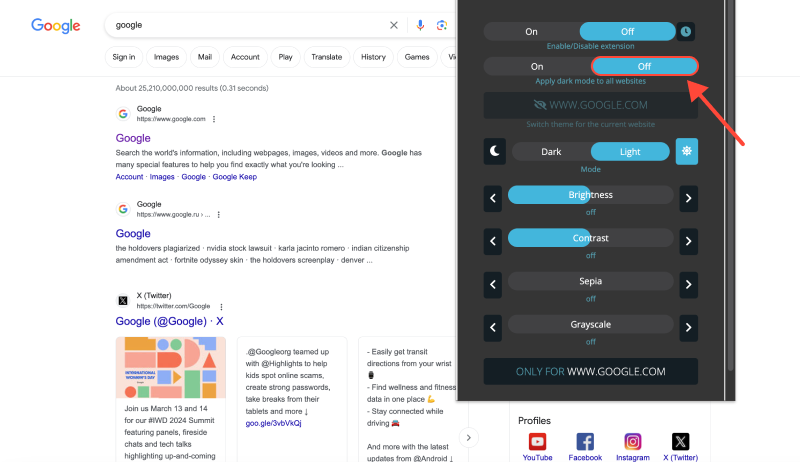
Voordelen van de donkere modus op Google Zoeken:
- Verminderde oogbelasting: De donkere modus vermindert de helderheid van het scherm, waardoor het gemakkelijker wordt voor de ogen, vooral bij weinig licht.
- Verbeterde leesbaarheid: Het contrast tussen tekst en achtergrond wordt vergroot in de donkere modus, wat leidt tot een betere leesbaarheid en begrip van de zoekresultaten.
- Verlengde levensduur van de batterij: Voor gebruikers op mobiele apparaten, De donkere modus kan de levensduur van de batterij helpen verlengen door de hoeveelheid stroom die door het scherm wordt verbruikt te verminderen.
- Stijlvolle uitstraling: De donkere modus geeft Google Zoeken een strak en modern uiterlijk, het verbeteren van de algehele esthetiek van de browse-ervaring.
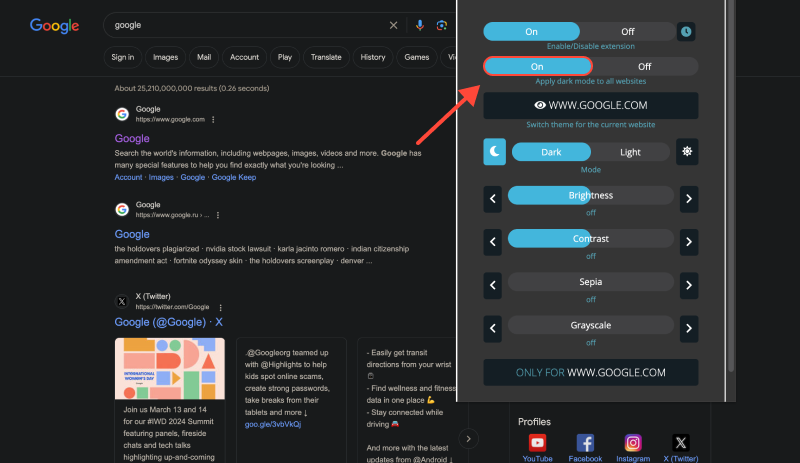
Conclusie
Het inschakelen van de donkere modus op Google Zoeken is een eenvoudige maar effectieve manier om uw browse-ervaring te verbeteren. Met de Dark Mode-browserextensie, U kunt het uiterlijk van Google Zoeken aanpassen aan uw voorkeuren en de vermoeidheid van de ogen tijdens langdurige browsersessies verminderen. Installeer de extensie vandaag nog en geniet van een comfortabelere en visueel aantrekkelijkere Google-zoekervaring.








- Hoe u de donkere modus in Chrome op Windows kunt inschakelen 11 De Dark Mode-extensie gebruiken
- Ontgrendel de donkere modus op YouTube: Een uitgebreide gids
- Verbeter uw SQL Server-ervaring met de donkere modus: Tips voor oogcomfort en productiviteit
- Heeft eBay een donkere modus?? Hoe de donkere modus op eBay in te schakelen
- Donkere modus voor Chrome ontgrendelen: Stapsgewijze handleiding